Apple Pay on loistava tapa lähettää ja vastaanottaa rahaa nopeasti laulamalla vain iPhonellasi. Mutta joskus käyttäjiä tervehditään "Apple Pay Services are not available" -viestillä. Jos olet äskettäin törmännyt tähän ongelmaan, jatka tämän artikkelin lukemista. yritämme ratkaista sen yhdessä.
Sisällysluettelo:
- Ota mobiilidata käyttöön
- Päivitä iOS
- Tarkista palvelimien tila
- Varmista, että Apple Pay on saatavilla alueellasi
- Vahvista henkilöllisyytesi
Apple Pay -palvelut eivät ole tällä hetkellä saatavilla? Tässä on mitä tehdä
Jotkut yleisimmistä syistä, miksi Apple-palvelut eivät toimi kunnolla, ovat:
- Mobiilidata poistettu käytöstä
- Vahvistamaton Apple ID
- Palvelin katkos
- Aluetta ei tueta
Ota mobiilidata käyttöön
Jos et ole yhteydessä Wi-Fi-verkkoon, Wallet käyttää mobiilidataa maksujen suorittamiseen. On kuitenkin mahdollista, että Wallet ei saa käyttää matkapuhelindataa. Siinä tapauksessa sinun on sallittava se. Voit tehdä sen seuraavasti:
- Siirry kohtaan Asetukset .
- Avaa mobiilidata .
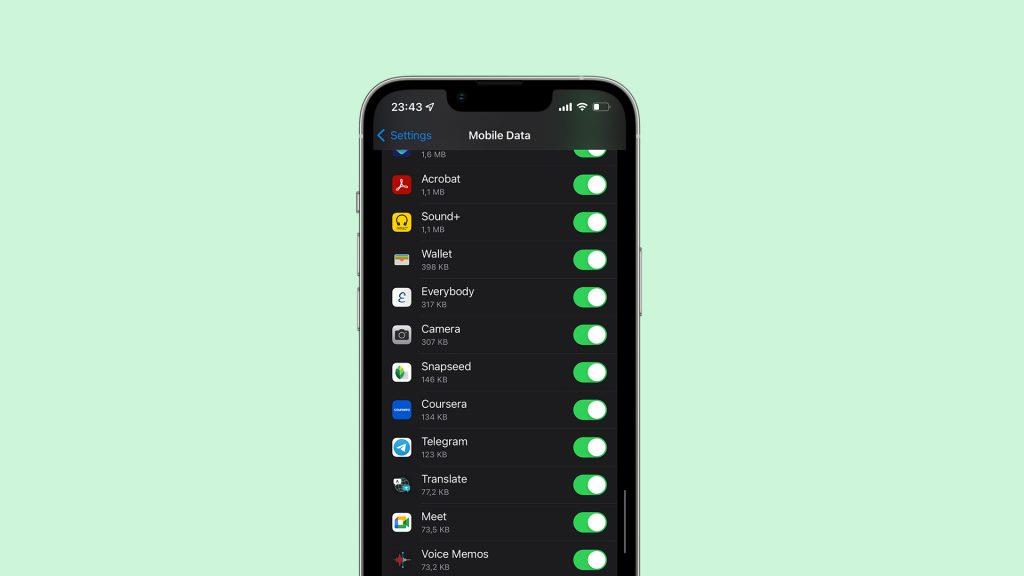
- Vieritä alas ja varmista, että olet valinnut Wallet päälle -asetuksen vieressä olevan kytkimen.
Päivitä iOS
iOS-päivitykset ovat yleensä erittäin hyödyllisiä. Ne tuovat uusia ominaisuuksia ja parantavat iPhonesi yleistä vakautta ja turvallisuutta. Joistakin päivityksistä on kuitenkin enemmän haittaa kuin hyötyä. Vaikka useimmat iOS-julkaisut ovat ongelmattomia, jotkin päivitykset voivat myös tuoda mukanaan muutamia bugeja, jotka vaikeuttavat elämääsi. On mahdollista, että viimeisin iPhoneen asentamasi iOS-päivitys aiheutti Apple Payn ongelman.
Jos näin on, etkä löydä muuta ratkaisua, ainoa vaihtoehtosi on odottaa, että Apple korjaa ongelman joissakin tulevissa julkaisuissa.
Tarkistaaksesi päivitykset, siirry kohtaan Asetukset > Yleiset > Ohjelmistopäivitys . Jos uusi päivitys on saatavilla, asenna se ja katso, jatkuuko ongelma.
Tarkista palvelimien tila
On mahdollista, että Apple Pay -palvelut eivät todellakaan ole käytettävissä palvelinkatkon vuoksi. Vaikka nämä asiat ovat harvinaisia, niitä tapahtuu silloin tällöin. Jos Apple Pay -palvelimet eivät toimi, asialle ei voi tehdä mitään, paitsi odottaa Applen korjaavan ongelman. Onneksi palvelinkatkot eivät kestä liian kauan, sillä Apple puuttuu nopeasti mahdollisiin häiriöihin.
Voit tarkistaa kaikkien Applen palvelimien tilan täältä .
Varmista, että Apple Pay on saatavilla alueellasi
Rahan lähettäminen ja vastaanottaminen Apple Cashilla on saatavilla vain Yhdysvalloissa. Joten jos et asu Yhdysvalloissa etkä sinulla ole toimivaa yhdysvaltalaista pankkitiliä, et voi käyttää Walletia ja Apple Cashia rahan lähettämiseen ja vastaanottamiseen. Ainakin toistaiseksi.
Mitä tulee Apple Paylla maksamiseen kaupoissa, tilanne on paljon parempi. Voit käyttää Apple Payta fyysisen luotto-/maksukorttisi sijaan useissa maissa ympäri maailmaa. Apple Payta tukevien Afrikan, Aasian ja Etelä-Amerikan maiden määrä on kuitenkin edelleen rajallinen.
Täältä löydät lisätietoja alueista, joilla Apple Pay on saatavilla .
Vahvista henkilöllisyytesi
Sinun on vahvistettava henkilöllisyytesi, jotta voit lähettää käteistä Apple Cash -palvelun kautta. Jos et ole jo tehnyt niin, voit vahvistaa Apple ID:si seuraavasti:
- Avaa Wallet -sovellus, napauta Apple Cash -korttiasi ja napauta sitten kolmen pisteen valikkoa.
- Napauta Vahvista henkilöllisyys .
- Noudata näytön lisäohjeita.
Tässä on joitain henkilökohtaisia tietoja, joita sinua saatetaan pyytää lähettämään Apple ID:si vahvistamiseksi:
- Koko nimi
- Sosiaaliturvatunnus
- Syntymän kohtalo
- Kotiosoite
- Vastaukset henkilökohtaista historiaasi koskeviin kysymyksiin
- Kuva voimassa olevasta ajokortista tai valtion henkilökortista
Muista myös, että Apple ei yleensä hyväksy passeja tarkistettavaksi, joten sinun on lähetettävä toinen asiakirja.
Siinäpä se. Toivon, että ainakin yksi näistä ratkaisuista auttoi sinua Apple Pay -ongelmasi kanssa. Jos sinulla on kommentteja, kysymyksiä tai ehdotuksia, kirjoita ne alla oleviin kommentteihin.
LUE LISÄÄ:
![Xbox 360 -emulaattorit Windows PC:lle asennetaan vuonna 2022 – [10 PARHAAT POINTA] Xbox 360 -emulaattorit Windows PC:lle asennetaan vuonna 2022 – [10 PARHAAT POINTA]](https://img2.luckytemplates.com/resources1/images2/image-9170-0408151140240.png)
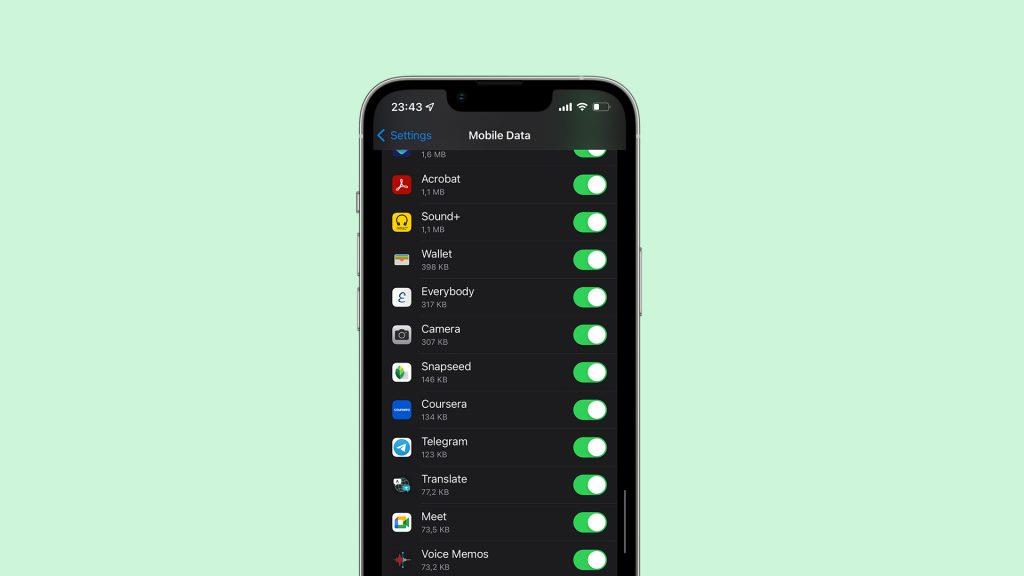
![[100 % ratkaistu] Kuinka korjata Error Printing -viesti Windows 10:ssä? [100 % ratkaistu] Kuinka korjata Error Printing -viesti Windows 10:ssä?](https://img2.luckytemplates.com/resources1/images2/image-9322-0408150406327.png)




![KORJAATTU: Tulostin on virhetilassa [HP, Canon, Epson, Zebra & Brother] KORJAATTU: Tulostin on virhetilassa [HP, Canon, Epson, Zebra & Brother]](https://img2.luckytemplates.com/resources1/images2/image-1874-0408150757336.png)

![Kuinka korjata Xbox-sovellus, joka ei avaudu Windows 10:ssä [PIKAOPAS] Kuinka korjata Xbox-sovellus, joka ei avaudu Windows 10:ssä [PIKAOPAS]](https://img2.luckytemplates.com/resources1/images2/image-7896-0408150400865.png)
